Jak zastąpić funkcję celów w Kalendarzu Google po tym, jak Google zabije ją na dobre
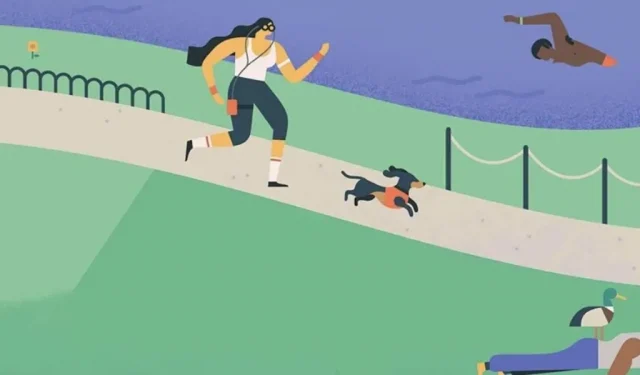
Jeśli korzystasz z Celów Kalendarza Google, prawdopodobnie już otrzymałeś powiadomienie, że Google oznaczył tę funkcję do śmierci w typowy dla kata sposób. Od listopada 2022 nie będziesz mógł tworzyć nowych celów, a Twoje obecne cele nie będą już powtarzane. Google sugeruje przejście na powtarzające się wydarzenia lub zadania, ale istnieje lepsza opcja do użycia na urządzeniach z Androidem i iOS.
Zalicz mnie do grona fanów Goli. Z wyselekcjonowanej kolekcji wstępnie ustalonych nawyków, w tym ćwiczeń, rozwijania umiejętności i znajdowania czasu dla przyjaciół i rodziny, Goals planuje spotkania w wolnym czasie na podstawie preferencji dotyczących częstotliwości i pory dnia.



Po ustaleniu docelowych spotkań Kalendarz przypomina o nadchodzących wydarzeniach i możesz kliknąć „Później”, aby przełożyć je na inny dzień. Po wydarzeniu możesz oznaczyć je jako ukończone, a Cele będą śledzić Twoje postępy. Ta funkcja z czasem uczy się na podstawie Twoich nawyków i dostosowuje je w oparciu o to, co jest dla Ciebie najlepsze.



Chociaż Cele miały zakończyć się w listopadzie 2022 r., wciąż mogę tworzyć nowe Cele. Mam też odinstalowaną aktualizację Kalendarza Google, która prawdopodobnie usunie opcję Cele. W ten sposób możesz wstrzymać realizację Celów, robiąc to samo.
W końcu nadejdzie czas, by ruszyć dalej. Gdy wszystko będzie gotowe, zobacz poniżej, jak zastąpić funkcję Cele Kalendarza Google innymi funkcjami lub aplikacjami.
Metoda 1: cykliczne wydarzenia z Kalendarza Google
Stuknij pływający przycisk akcji (znak plus) w prawym dolnym rogu głównego ekranu Kalendarza Google — ten sam przycisk, którego używasz do tworzenia celu. Jednak zamiast tego klikniemy „Wydarzenie”.
Dodaj nazwę wydarzenia do pierwszego pola. Następnie ustaw dzień i godzinę. Aby odtworzyć powtarzający się charakter celów, kliknij „Nie powtarzaj”, aby ustawić powtarzanie. Prawdopodobnie będziesz musiał skorzystać z opcji „Custom…” dla nawyków, które pojawiają się kilka razy w tygodniu. Pozostaw domyślne przypomnienie lub dostosuj je do swoich wymagań. Pozostałe pola są opcjonalne, ale możesz ich użyć według własnego uznania. Kliknij „Zapisz”, aby dodać go do swojego kalendarza.
Wydarzenia nie mają funkcji inteligentnego planowania i śledzenia postępów, ale umożliwiają dodawanie lokalizacji, czego nigdy wcześniej nie miały Cele.


Wydarzenie celu w Kalendarzu Google (po lewej) i wydarzenie cykliczne (po prawej).
Aby podkreślić, jak przydatne są cele (i jeszcze bardziej opłakiwać ich upadek), Kalendarz przeniósł mój trening na 21:00 ze zwykłego przedziału 20:15, kiedy dodałem powtarzający się trening w jego miejsce.

Metoda 2: Powtarzające się zadania w Kalendarzu Google
Możesz także ustawić cykliczne zadanie, które będzie pojawiać się w aplikacjach Kalendarz i Zadania Google na Twoim koncie. Dodaj zadanie, używając tego samego pływającego przycisku akcji, co w przypadku wydarzeń. Możesz ustawić tytuł i powtórzyć jak wydarzenie, ale zadania nie pozwalają ustawić lokalizacji.

Jeśli chcesz dodać swoje zadanie do nowej listy, musisz to zrobić w aplikacji Zadania. Dodaj nową listę na kartach u góry ekranu głównego (może być konieczne przesunięcie w prawo, jeśli masz już wiele list) lub dotknij przycisku menu hamburgera, aby otworzyć istniejące listy i wybierz opcję Utwórz nową listę. Tak czy inaczej, wpisz nazwę, a następnie kliknij Gotowe, aby dostosować listę.


Tworzenie zadań w aplikacji Zadania jest podobne do procesu w Kalendarzu, ale z innym interfejsem użytkownika. Zacznij od przycisku plusa u dołu ekranu na liście, na której chcesz umieścić zadanie. Dodaj tytuł. Dotknij ikony z trzema liniami, aby dodać szczegóły. Kliknij ikonę kalendarza, aby ustawić dzień, godzinę i powtórzenie, a gdy skończysz, kliknij Zapisz.



W zadaniach brakuje również funkcji inteligentnego planowania celów. Możesz oznaczyć zadanie jako ukończone, ale utracisz tygodniowe śledzenie postępów oferowane przez funkcję Cele.


Metoda 3: Zainstaluj aplikację Goaly
Aby powielić funkcje inteligentnego planowania i śledzenia postępów, użyj Goaly, aplikacji stworzonej przez niezależnego programistę w odpowiedzi na wyrok śmierci Google na cele.
Najpierw musisz połączyć Goaly ze swoim kontem Google i zaakceptować uprawnienia. Przewiń w dół i kliknij „Akceptuj”, aby kontynuować.



Proces wyznaczania celów jest w rzeczywistości łatwiejszy w Goaly. Zaczynasz z podobnym zestawem celów, ale zamiast przełączać się między wieloma ekranami, umieszczasz wszystkie opcje na jednym ekranie.



Możesz ustawić trzy cele za darmo; następnie możesz wybrać miesięczną subskrypcję lub jednorazową płatność za odblokowanie aplikacji. Goaly jest wciąż na wczesnym etapie rozwoju, ale po naprawieniu błędów będzie godnym zamiennikiem celów w Kalendarzu Google.



Dodaj komentarz